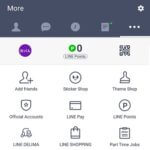< この記事をシェア >
LINEのアプリ言語を英語表記などに変更する方法です。
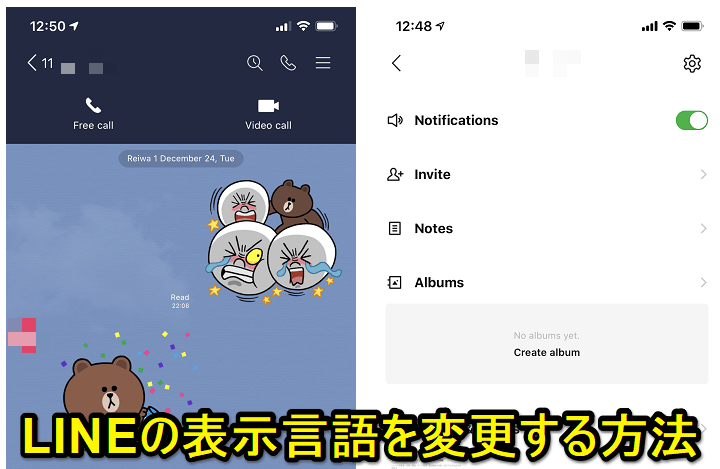
[2020年1月16日 追記]
iPhone版のLINEの言語設定の手順が変更されています。
また、10.0.0にアップデートすると最初は強制的に日本語に変更される仕様になっているようです(再度変更できます)
[2018年1月15日 追記]
バージョン 8.0.0でiOS版(iPhone版)でも表示言語をLINE内で自由に変更できるようになりました。
LINEがAndroid版だとバージョン7.16.0から、iOS版だと8.0.0からLINE内表記の言語を変更できるようになりました。
これまで日本でLINEを使う場合は、基本的に日本語で使うのが基本(スマホの設定が日本語なら日本語表記)でしたが、これによりLINEアプリ内だけで英語など他の言語を設定することができるようになっています。
やっぱりちょっと使いづらいけどスタイリッシュかも
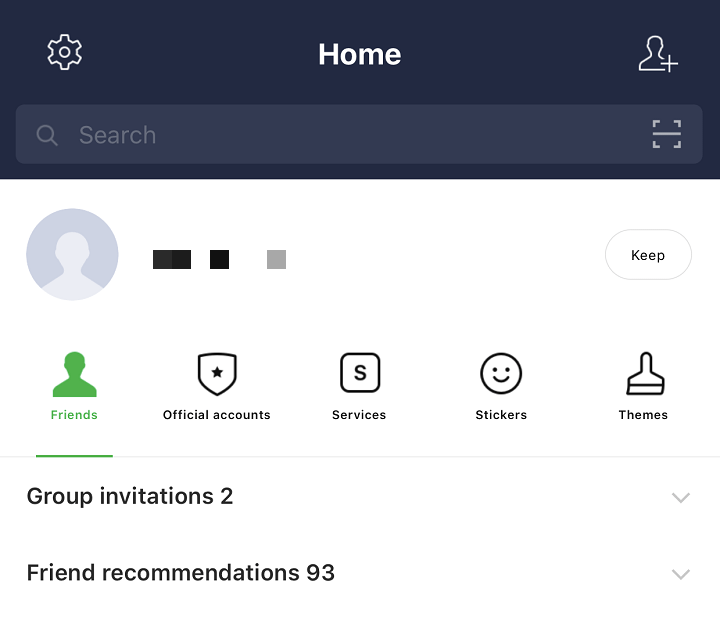
正直、これまで通り日本語で使うユーザーがほとんど(自分もです)だと思いますが、ちょっとスタイリッシュに見える英語表記なんかにしておくのもいいかもです。
すげー余談ですが、昔、iPod Touchの言語を英語にしていたことがありました。
カッコよかったような気もしますが、まぁ使いづらかった…
戻すのも英語があんまり読めないせいで訳わかんなくなって難しかったし…
ちなみにインスタを英語化するとけっこうスタイリッシュに見えますし、使い勝手もそこまでダウンしませんよー↓
【LINE】アプリ言語を変更する方法(日本語以外に設定)
英語にするとこんな感じ
スタイリッシュでカッコいい(かも)
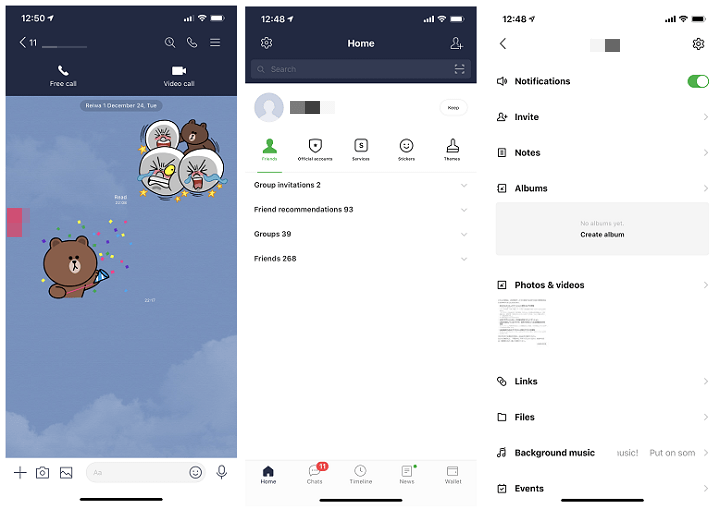
↑は英語に設定した時のUIです。
グループ名や友だちの名称などは自分が設定したまま(日本語のまま)となります。
設定メニューなどはスタイリッシュに見えるのでカッコいい(かも)です。
英語くらいなら普通に使えると思います。
バージョン7.16.0以降で使える機能
言語変更は7.16.0から使える新機能となっています。
変更したい人は先にアップデートをどうぞ。
iPhone版LINEで言語を変更する方法
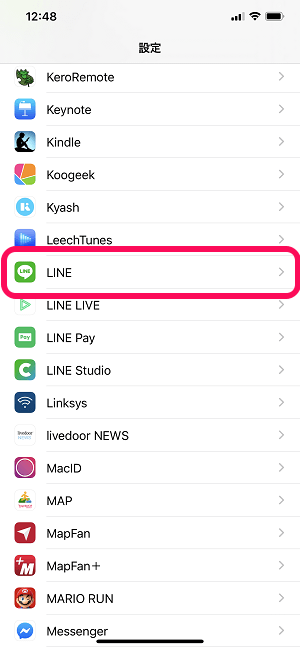
現行バージョンのiPhone版のLINEの言語変更は、LINEアプリ内からではなくiOS側で設定します。
iPhoneの設定を開き「LINE」をタップします。
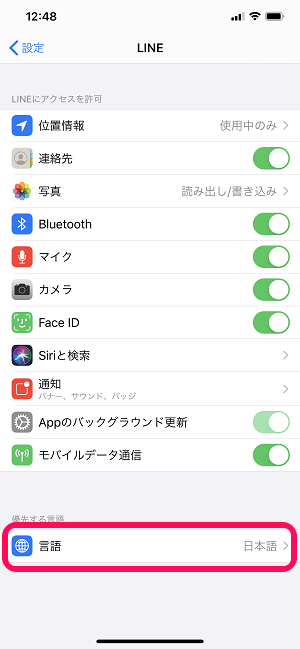
LINEの設定が開きます。
「言語」をタップします。
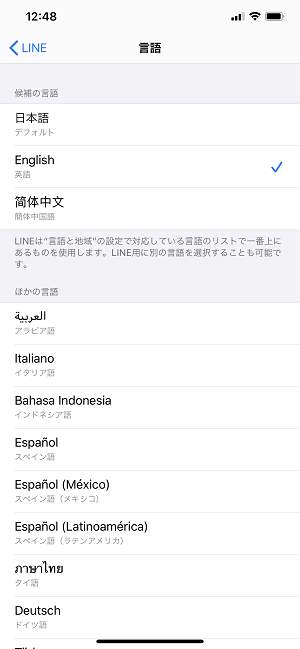
言語を選択します。

LINEを起動すると↑で選択した言語に切り替わっています。
Android版LINEで言語を変更する方法
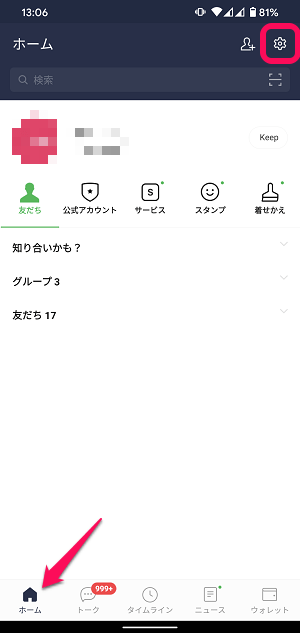
Android版のLINEの言語変更は、LINEアプリ内から行います。
LINEのホームタブを開いて、設定アイコンをタップします。
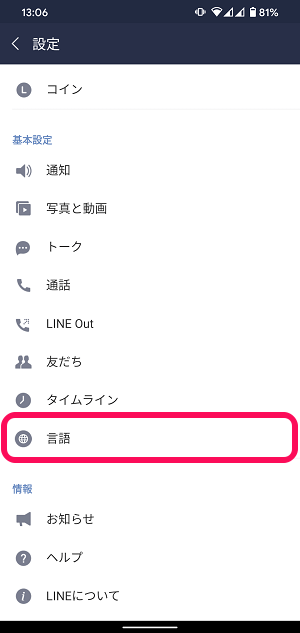
LINEの設定が開きます。
「言語」をタップします。
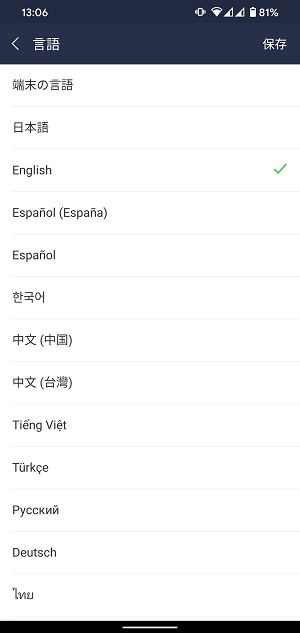
言語を選択します。
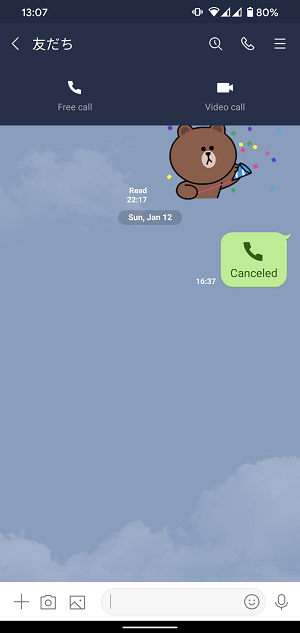
LINEの表記が↑で選択した言語に変更されています。
【LINEが古いバージョン】言語の変更方法
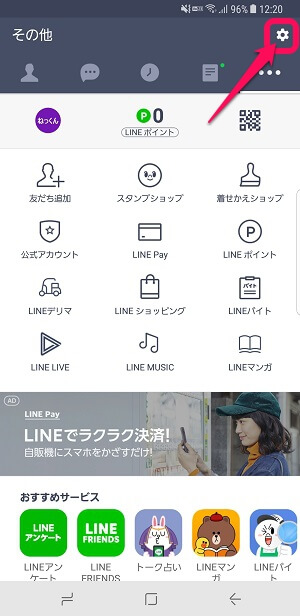
「その他」を開いて設定アイコンをタップします。
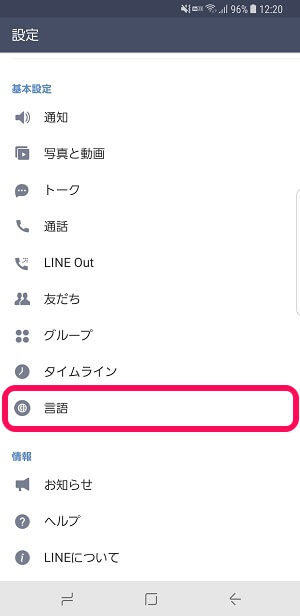
基本設定の下にある「言語」をタップします。
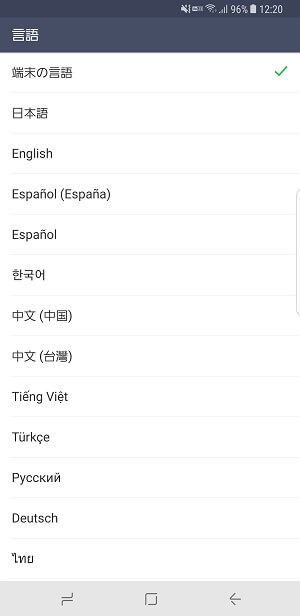
設定する言語を選択します。
英語の他にも大量に言語が選べます。
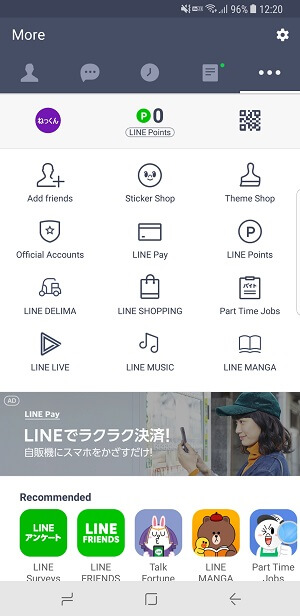
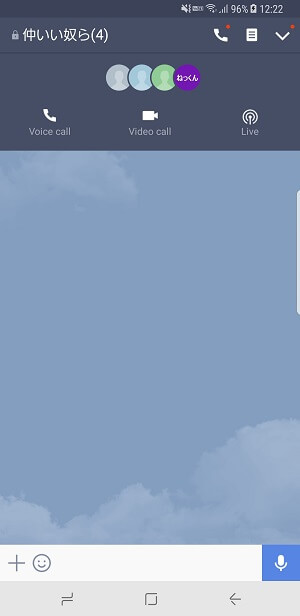
自分が設定した言語で表示されていればOKです。
ちょっと人とは違うLINE画面にしてみようと思う人は日本語以外の言語を設定してみるのも面白いかもしれません。
↑と同様の手順で日本語に戻すことができるので気軽にやってみてください。
ちなみにインスタを英語化するとけっこうスタイリッシュに見えますし、使い勝手もそこまでダウンしませんよー↓
< この記事をシェア >
\\どうかフォローをお願いします…//
この【LINE】言語を変更する方法 – 英語など日本語以外も設定できるようになったの最終更新日は2020年1月16日です。
記事の内容に変化やご指摘がありましたら問い合わせフォームまたはusedoorのTwitterまたはusedoorのFacebookページよりご連絡ください。